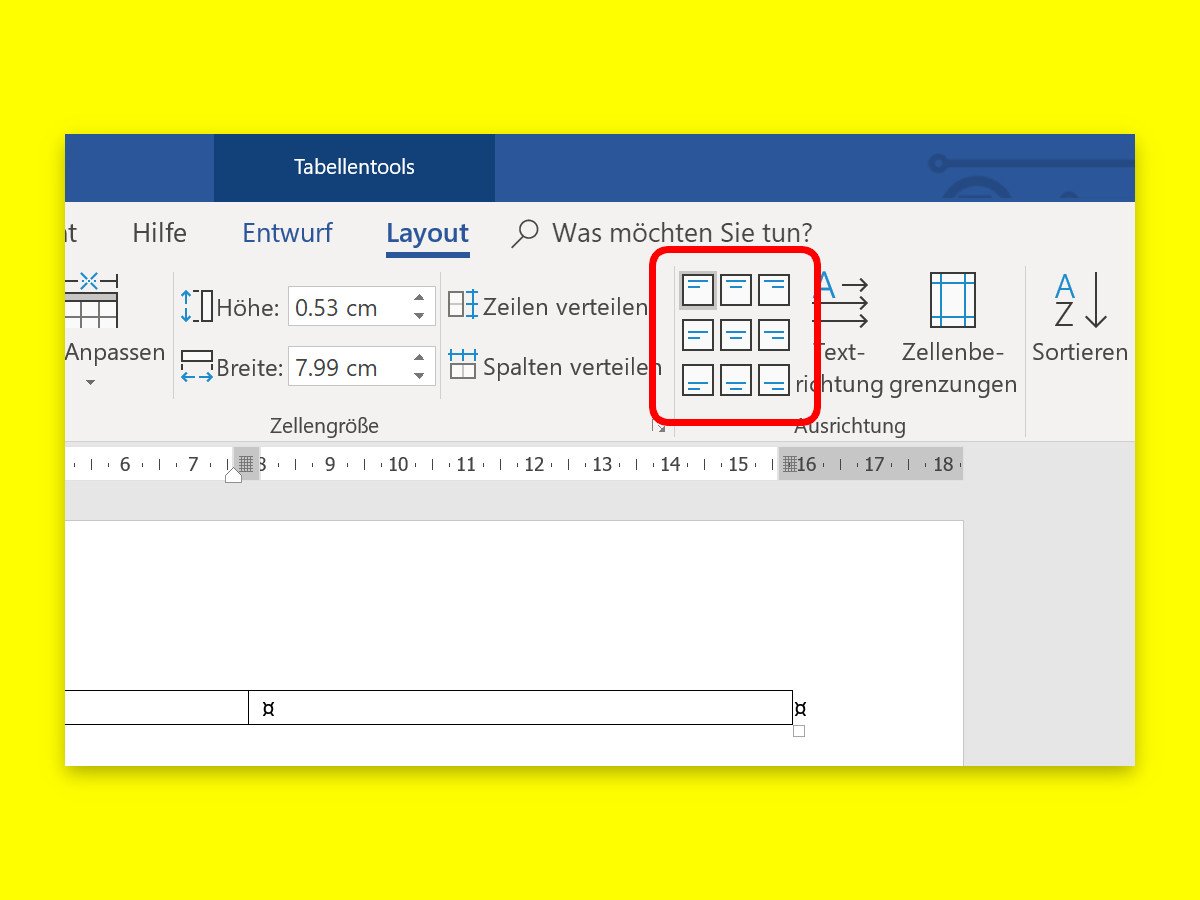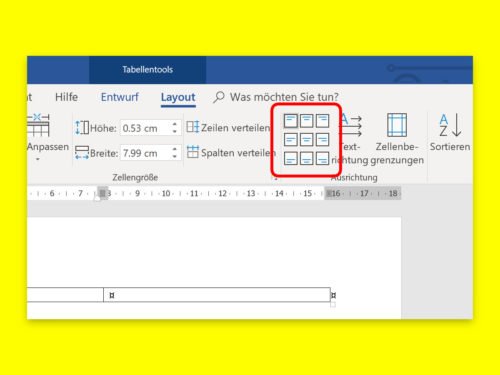Texte in Word auszurichten ist eine Sache weniger Klicks: Einfach oben im Menü auf Start klicken, dann kann der markierte Text links, rechts, zentriert oder im Blocksatz ausgerichtet werden. Ähnlich klappt’s auch in Tabellen.
Wenn Sie eine Tabelle erstellen und Text in den verschiedenen Zellen eingeben, ist sie immer links ausgerichtet. Die Ausnahme ist, wenn Sie in einer Sprache schreiben, die von rechts nach links schreibt – in diesem Fall wird der Text immer nach rechts ausgerichtet.
Bei Tabellenzellen sind zwei Ausrichtungen zu berücksichtigen: die linke/rechte/zentrische Ausrichtung, die in Bezug auf den linken und rechten Rand der Zelle gemessen wird, und die obere/zentrische/untere Ausrichtung, die in Bezug auf den oberen und unteren Rand der Zelle gemessen wird. Standardmäßig ist der Text links und oben in der Zelle ausgerichtet.
Ausrichtung über Kontext-Tab im Menü
Um sie zu ändern, klicken Sie innerhalb der Zelle, für die Sie die Textausrichtung ändern möchten. Dadurch werden die beiden Registerkarten aktiviert, mit denen Sie die Tabelle anpassen können. Gehen Sie auf die Registerkarte Layout und Sie werden feststellen, dass es dort einen Bereich für die Ausrichtung gibt.
Die Alignment Toolbox verfügt über neun Schaltflächen zum Ausrichten von Text in einer Tabelle in Microsoft Word. Von links nach rechts und von oben nach unten können Sie mit den Schaltflächen den Text nach rechts und oben, nach oben, nach Mitte und oben sowie nach links und oben ausrichten. In der zweiten Zeile können Sie den Text nach rechts ausrichten, aber von oben zentrieren, den Text von rechts und oben zentrieren, den Text nach links ausrichten und von oben zentrieren. In der dritten Zeile können Sie den Text links und unten in der Zelle ausrichten, den Text von rechts und unten in der Zelle zentrieren und schließlich den Text links und unten in der Zelle ausrichten.